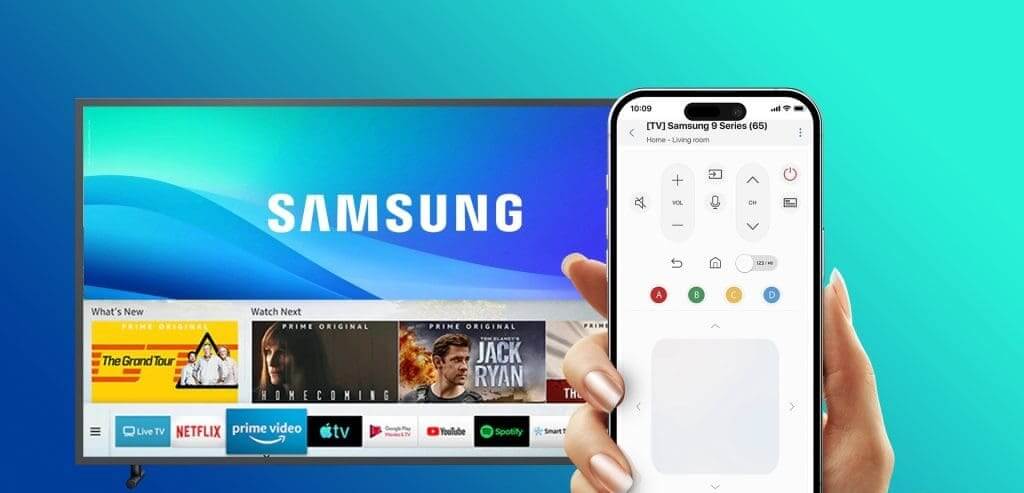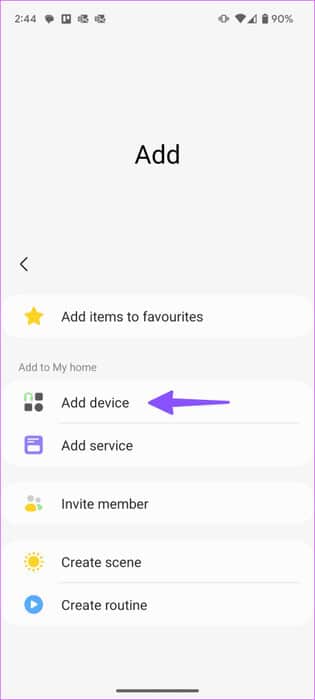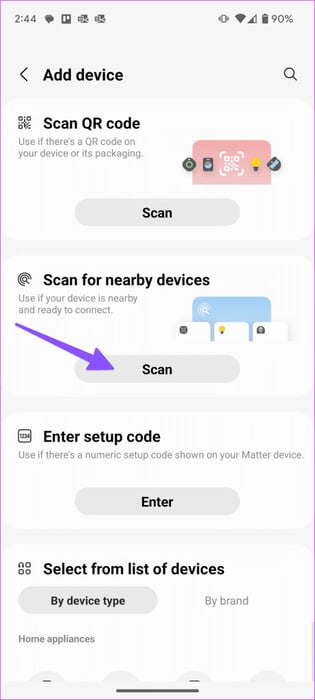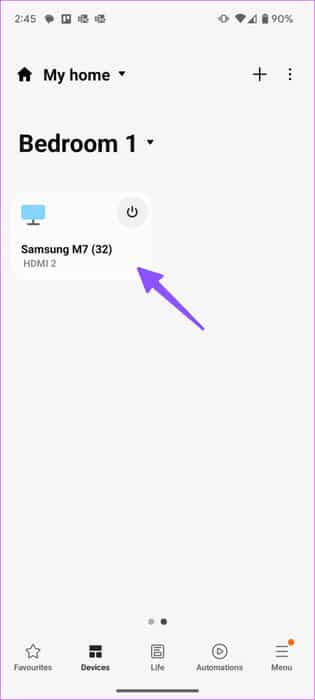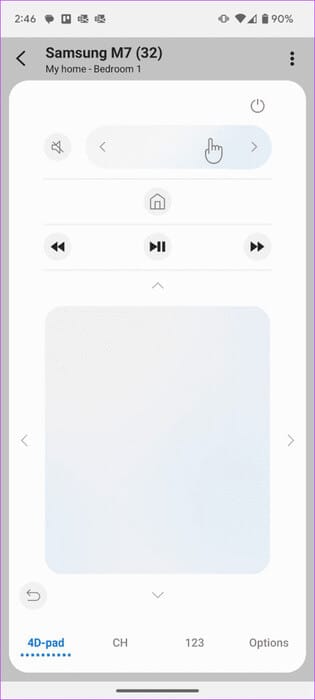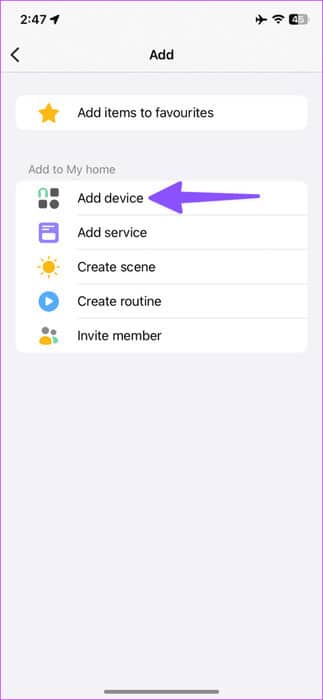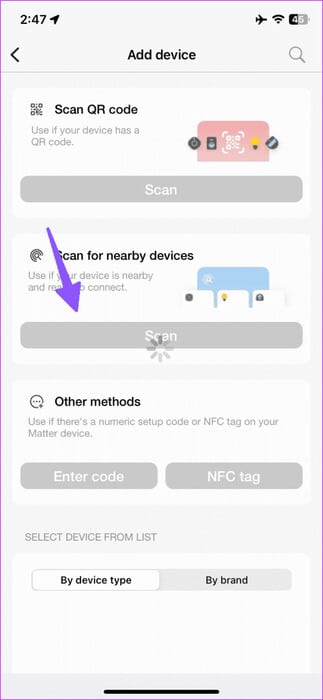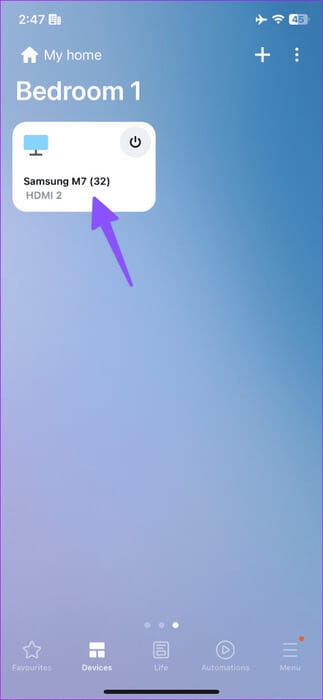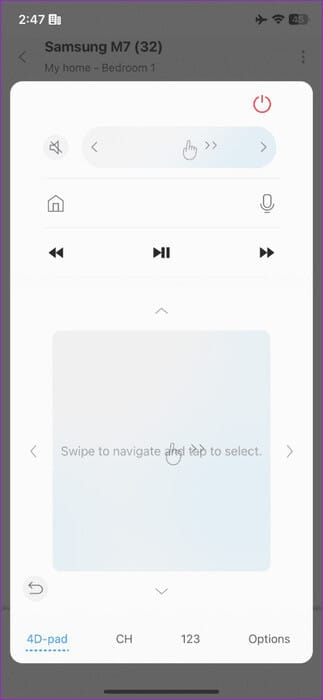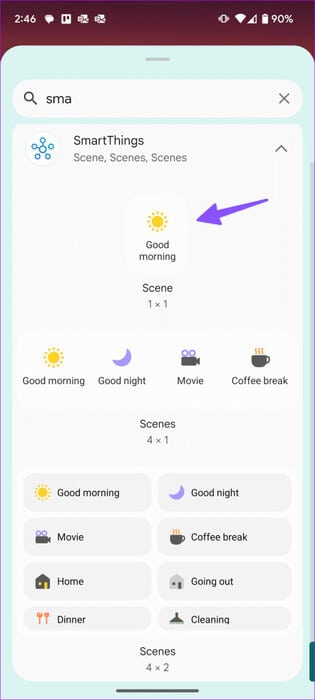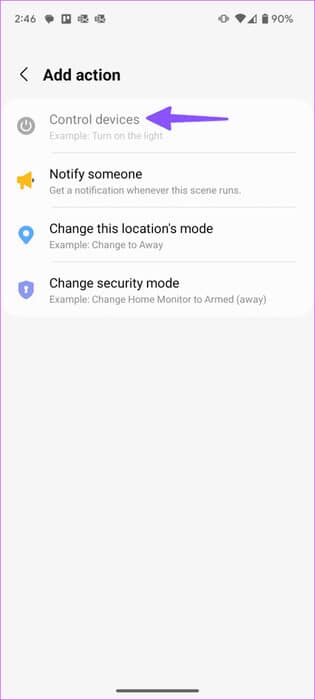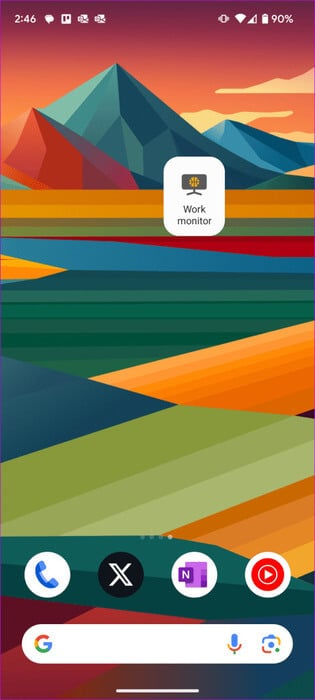So steuern Sie Samsung Smart TV mit Android oder iPhone
Wenn Ihre Kinder ständig herumlaufen, kann es passieren, dass Ihre Samsung-TV-Fernbedienung kaputt geht oder verloren geht. Manchmal funktioniert auch die Samsung-TV-Fernbedienung. Sie können jederzeit eine neue Fernbedienung bestellen, aber bis sie eintrifft, verwenden Sie die Standard-Samsung-TV-Fernbedienung auf Ihrem iPhone oder Android-Telefon. So steuern Sie Ihren Samsung Smart TV mit Ihrem Telefon.
Wenn dies der Fall ist, können Sie unsere Anleitung zur Fehlerbehebung lesen Die Samsung-TV-Fernbedienung funktioniert nicht richtig. Wenn das Problem jedoch weiterhin besteht, versuchen Sie es mit der SmartThings-App auf Ihrem Telefon, um Ihren Samsung-Fernseher wie ein Profi zu steuern. Die Samsung-TV-Fernbedienung kann auch nützlich sein, wenn die Batterien Ihrer Fernbedienung zu Hause oder im Büro leer sind. Lassen Sie uns ohne weitere Umschweife beginnen.
STEUERN SIE EINEN SAMSUNG-Fernseher MIT ANDROID
Samsung Galaxy-Telefone und -Tablets sind mit der integrierten SmartThings-App ausgestattet. Es handelt sich um die offizielle Lösung des Unternehmens zur Steuerung von Smart-Home-Geräten mit Ihrem Telefon. Wenn Sie ein anderes Android-Telefon haben, verwenden Sie den untenstehenden Link, um die SmartThings-App herunterzuladen.
Laden Sie SmartThings auf Android herunter
Führen Sie nach der Installation von SmartThings die folgenden Schritte aus, um es auf Ihrem Samsung-Fernseher einzurichten.
Schritt 1: Öffnen SmartThings auf Ihrem Telefon. Stellen Sie sicher, dass Ihr Telefon und Ihr Samsung-Fernseher mit demselben Wi-Fi-Netzwerk verbunden sind.
Schritt 2: Klicke auf „+“-Symbol in der oberen rechten Ecke. Lokalisieren Gerät hinzufügen.
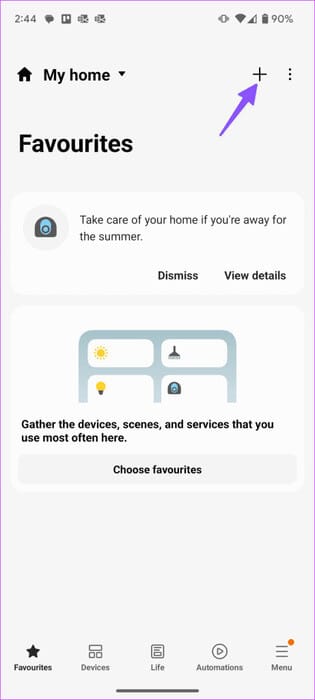
3: Klicke auf Scannen Um Geräte in der Nähe zu überprüfen. Die App fordert Sie möglicherweise auf, sich mit Ihren Samsung-Kontodaten anzumelden.
Schritt 4: Stellen Sie sicher, dass Ihr Samsung Smart TV eingeschaltet und bereit für die Verbindung mit Ihrem Telefon ist.
Schritt 5: Wenn Ihr Samsung-Fernseher angezeigt wird, tippen Sie darauf. Möglicherweise wird auf Ihrem Samsung-Fernseher eine Benachrichtigung angezeigt, damit Ihr Telefon eine Verbindung zum Fernseher herstellen kann. Lokalisieren Erlauben.
Manchmal sehen Sie vielleicht auch Geheimzahl auf Ihrem Samsung-Fernseher. Geben Sie dasselbe auf Ihrem Telefon ein, um den Kopplungsvorgang abzuschließen.
6: Starten Sie eine App neu SmartThings Und überprüfen Sie Ihren Samsung-Fernseher auf der Registerkarte „Geräte“. Sie können das aktuelle Programm überprüfen, das darauf ausgeführt wird. Klicken Sie darauf, um es zu sehen Mehr als Optionen.
Schritt 7: Klicke auf Fernbedienung Aus der Ferne unten.
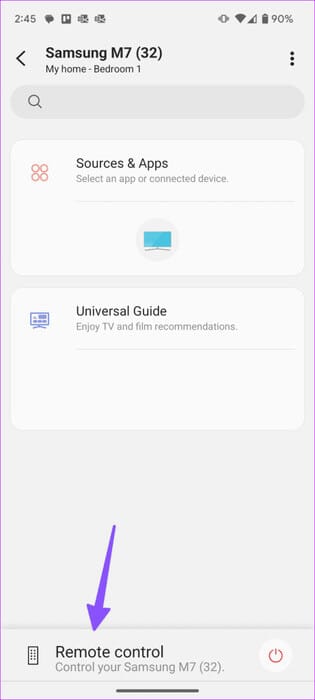
Ihre virtuelle Samsung-TV-Fernbedienung ist einsatzbereit. Sie können das virtuelle Touchpad verwenden, um durch das Tizen-Betriebssystem zu navigieren, Wiedergabe/Pause, vorwärts/rückwärts, stummzuschalten und andere Optionen zur Steuerung Ihres Fernsehers zu nutzen.
Wenn Sie Live-TV-Kanäle auf Ihrem Fernseher streamen, verwenden Sie das 123-Menü unten, um schnell zum entsprechenden Kanal zu springen. Die Optionen für Lautstärke, Stummschaltung und Stromversorgung befinden sich oben.
Steuern Sie Samsung TV mit dem iPhone
Die Samsung SmartThings-App ist auch auf iPhone und iPad verfügbar. Es ist schön zu sehen, dass das Unternehmen dasselbe auf konkurrierenden Plattformen anbietet.
Schritt 1: einschalten App Store auf Ihrem iPhone oder iPad.
Schritt 2: Ich suche nach SmartThing Und laden Sie die Anwendung auf Ihr Telefon herunter. Führen Sie die Anwendung aus.
Laden Sie SmartThings auf das iPhone herunter
3: Gib es Berechtigungen Bezieht sich auf die Suche nach Geräten in der Nähe, einschließlich Samsung Smart TV.
Schritt 4: Gehe zu Registerkarte Hardware (oder drücken + oben) und drücken Sie dann Gerät hinzufügen. Melden Sie sich mit Ihren Samsung-Kontodaten an.
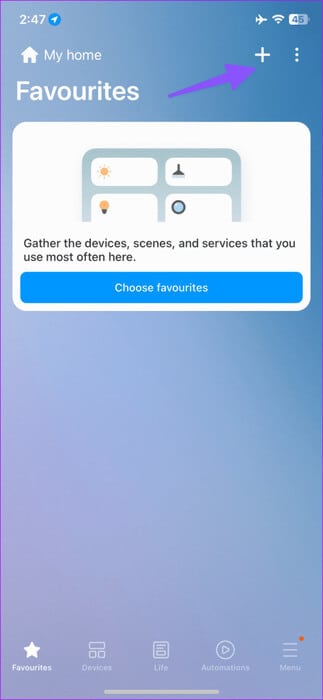
Schritt 5: Finden Sie Geräte in der Nähe. Sobald Ihr Samsung Smart TV erscheint, tippen Sie darauf. Eingeben Persönliche Identifikationsnummer (PIN) auf Ihrem Fernseher angezeigt.
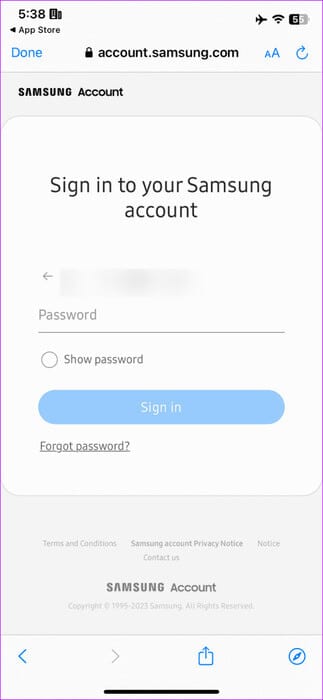
Wenn Ihr Smart TV nicht in der Liste erscheint, scrollen Sie nach unten zu TV-Liste und wählen Sie Tizen-TV aus dem folgenden Menü, um den Einrichtungsvorgang zu starten.
Sobald Ihr Smart TV in der App angezeigt wird, tippen Sie darauf. Lokalisieren Fernbedienung unten, und Ihre virtuelle Fernbedienung ist bereit. Die Benutzeroberfläche und Fernbedienungen bleiben die gleichen wie oben.
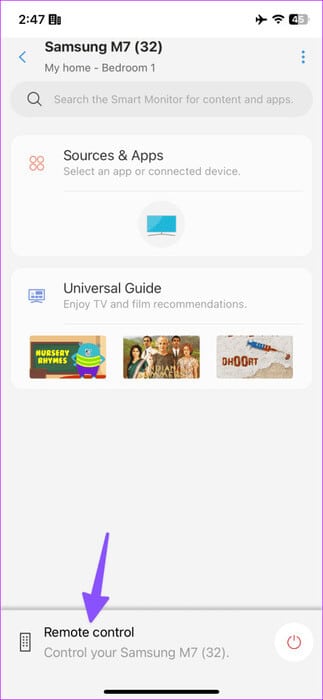
Verwenden Sie die intelligenten Widgets, um Ihren Samsung-Fernseher zu steuern
Mit dem SmartThings-Tool können Sie Ihren Samsung Smart TV automatisieren.
Schritt 1: Lange drücken Hauptbildschirm für Android-Telefone und wählen Sie Widgets.
Schritt 2: Scrollen Sie zu SmartThings Und fügen Sie ein Szenen-Widget auf dem Startbildschirm hinzu.
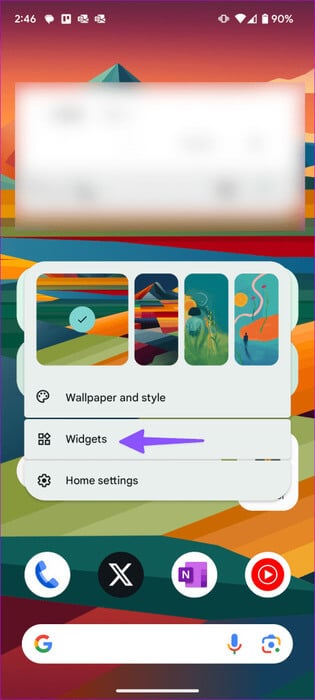
3: Geben Name, und wählen Sie ein Symbol, Dann drücken Verfahren.
Schritt 4: Lokalisieren Steuergeräte Und drücke Samsung.Fernseher Ihre. Dann als nächstes.
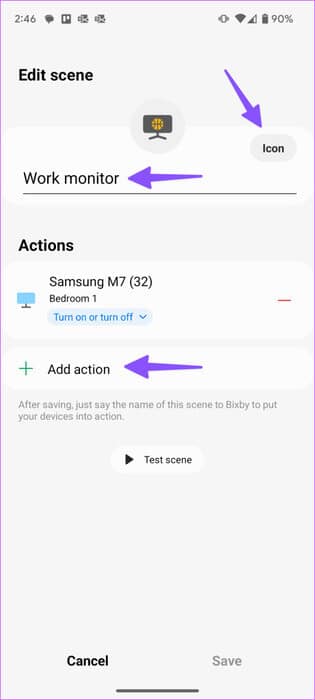
Schritt 5: Drücken Sie das Optionsfeld neben „Samsung-Fernseher ein- oder ausschalten“ Und andere Aktionen festlegen.
6: Klicke auf Es war abgeschlossen.
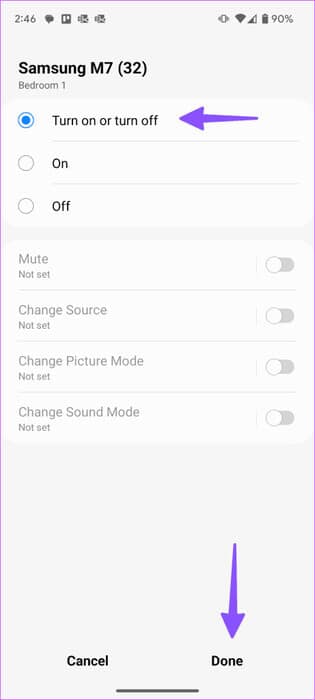
Sie können nun auf klicken Ihr Benutzeroberflächenelement Zum Ein- und Ausschalten des Samsung-Fernsehers.
Verwalten Sie Ihre Smart-Geräte
SmartThings ist eine der besten Apps von Samsung zur Steuerung Ihres Samsung Smart TV und aller Ihrer Smart-Geräte zu Hause oder im Büro. Sie sollten auch Szenen und Automatisierungen erkunden, um Ihre kompatiblen Geräte wie ein Profi zu steuern.